포켓CU를 이용하시거나 CU편의점에서 자주 구매하시는 분들이라면, 궁금한 점이나 불편한 부분이 생긴 적 한두 번쯤은 있으실 거예요. 반대로, 이제는 앱을 사용하지 않으니 탈퇴를 고민하시는 분들도 계실텐데요. 이 글에서는 앱 탈퇴 방법과 고객센터에 문의 방법을 하나씩 정리해 드리니 천천히 따라해 보세요.
포켓CU 회원탈퇴 방법
포켓CU를 사용하지 않게 되면서 탈퇴를 고민했던 적이 있었는데요.
처음엔 "탈퇴 방법이 어렵지 않을까?" 걱정했는데 막상 해보니 어렵게 되어 있지 않더라고요.
저처럼 포켓CU 앱을 더 이상 이용하지 않으시는 분들을 위해 준비했으니 이 글을 따라서 차근차근 진행해보세요. 중간에 막히는 부분 없이 생각보다 간단하게 탈퇴를 할 수 있거든요.
포켓CU 앱을 탈퇴하려면 먼저 앱을 실행해야 하는데요.
실행하면, 메인 페이지의 하단에 있는 네 번째 메뉴 "MY CU"를 클릭합니다.

해당 메뉴로 들어가면 성명, 쿠폰, 포인트, 리뷰 등의 정보가 나타나는데요.
페이지를 아래로 조금만 스크롤하면 "회원정보 수정" 메뉴가 보입니다. 이 항목을 클릭하면 본인 인증 페이지로 넘어갑니다.

그러면 간편인증(네이버, 카카오톡, 토스, PASS, 카카오뱅크 등등), 휴대폰 인증, 아이핀 인증 중 편하신 방법으로 선택하실 수 있는데요. 저는 여기서 "휴대폰 인증"을 선택해 진행해 볼게요.

이름, 성별, 생년월일, 휴대폰 번호를 전부 입력한 후 인증번호 입력 란 오른쪽의 "인증요청" 버튼을 누르면, 문자로 인증번호가 전송됩니다.
문자메시지로 도착한 인증번호를 입력하고, "[필수] 휴대폰 본인인증 서비스"에 체크한 뒤 하단의 "본인인증" 버튼을 클릭해 주세요.

![포켓CU-탈퇴-방법-안내-문자메시지로-도착한-인증번호를-입력하고,-[필수]-휴대폰-본인인증-서비스에-체크한-뒤-하단의-본인인증-버튼을-클릭해-주세요.](https://blog.kakaocdn.net/dna/dhLbTL/btsNAIEbcMe/AAAAAAAAAAAAAAAAAAAAABTW9R2dJtbH7eYTxxPabNWgjtmyvB8Vtk8l7pw9bz12/img.jpg?credential=yqXZFxpELC7KVnFOS48ylbz2pIh7yKj8&expires=1769871599&allow_ip=&allow_referer=&signature=r6Ok1VtSsZrDiLCQN1e4%2BLBVFAc%3D)
인증이 완료되면 "회원정보 수정" 페이지로 넘어가며, 이름, 성별, 생년월일, 아이디, 비밀번호, 이메일 등의 정보가 쭉 나옵니다. 여기서 페이지를 조금만 아래로 내리면, 하단에 "회원탈퇴" 항목 오른쪽에 "탈퇴" 버튼이 있습니다.


"탈퇴" 버튼을 클릭하면 비밀번호를 입력하라는 창이 나타나는데요.
입력을 마친 다음, "확인" 버튼을 누르면, "회원탈퇴를 신청하시기 전에 아래 안내 사항을 꼭 확인해 주세요."라는 안내 창이 나타납니다.

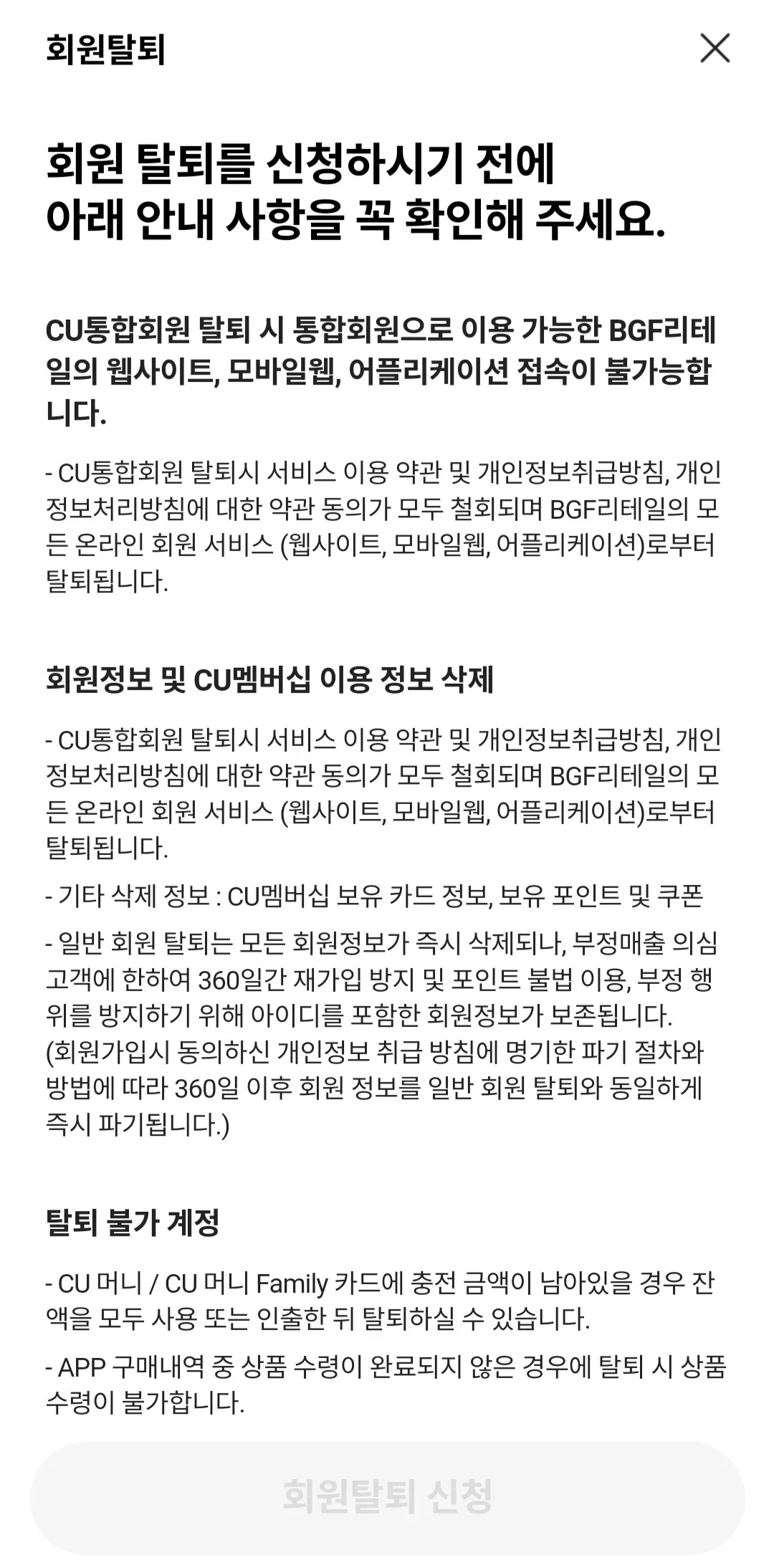
안내 사항을 모두 확인한 후, 하단에 있는 "위에 안내 사항을 모두 확인하였으며, 이에 동의합니다." 항목에 체크한 다음 "회원탈퇴 신청" 버튼을 누르면 탈퇴가 최종 완료됩니다.

CU 고객센터 이용 방법
포켓CU 앱을 이용하면서 문의할 사항이 생겼을 때, 어떻게 상담을 받을 수 있을지 막막했던 경험 있으신가요?
저도 처음엔 어디서부터 접근해야 할지 몰라 당황했던 기억이 있습니다.
하지만 실제로 문의해본 뒤 알게 된 건 생각보다 쉽게 접근할 수 있다는 점이었는데요.
포켓CU에서는 멤버십, 불만, 칭찬, 결제, 창업 및 채용, 제휴 상담, 상품 및 서비스, 기타 문의까지 다양한 항목으로 나뉘어져 있어서 원하는 유형을 선택하면 1:1 상담 문의를 할 수 있습니다.
앱 내에서도 고객센터 메뉴에서 바로 접근할 수 있어서 편리했고, 원하는 항목을 선택하는 방식이라 문의 흐름도 자연스럽게 이어졌습니다.
또한, 고객센터 ☎ 1577-8007번으로도 상담을 할 수 있는데요.
평일 오전 9시부터 오후 6시까지 운영되며, 직접 전화로 문의 상담을 받고 싶은 분들에게 추천합니다.
만일, 전화 연결이 어려운 상황이라면 카카오톡을 통한 상담도 가능한데요.
카카오톡 상담 역시 평일 오전 9시부터 오후 6시까지 운영되는데 업무 시간 내에는 웬만한 상담을 요청하시면 빠르게 답변을 받을 수 있습니다.
개인적으로는 카카오톡 상담을 이용했는데 자동 응답 후 상담원 연결까지 오래 걸리지 않았고, 궁금했던 내용을 친절히 설명해주셔서 만족도가 높았습니다.
한 가지 팁을 드리자면, 상담을 요청하기 전에 "자주 묻는 질문(FAQ)"을 먼저 확인해보시는 걸 추천드려요.
제가 경험했던 것처럼 간단한 문의는 FAQ에 이미 정리되어 있어서 굳이 상담까지 진행하지 않아도 바로 해결되는 경우가 많았거든요.
따라서, 아래를 통해 자주 묻는 질문(FAQ) 페이지로 바로 이동하실 수 있으니 상담 전 확인해 보시는 것을 추천합니다.
끝으로, 포켓CU 탈퇴 방법과 고객센터 문의 방법을 알려드렸는데요. 포켓CU 앱을 이용하면서 생기는 궁금증이나 불편함은 누구에게나 있을 수 있습니다. 하지만 당황하지 마시고, 위에 안내드린 방법대로 문의를 진행하신다면 보다 빠르고 정확하게 도움을 받으실 수 있을 거예요. 앞으로도 더욱 편리하게 이용하실 수 있도록 도움되는 정보는 계속해서 공유해드리겠습니다.


